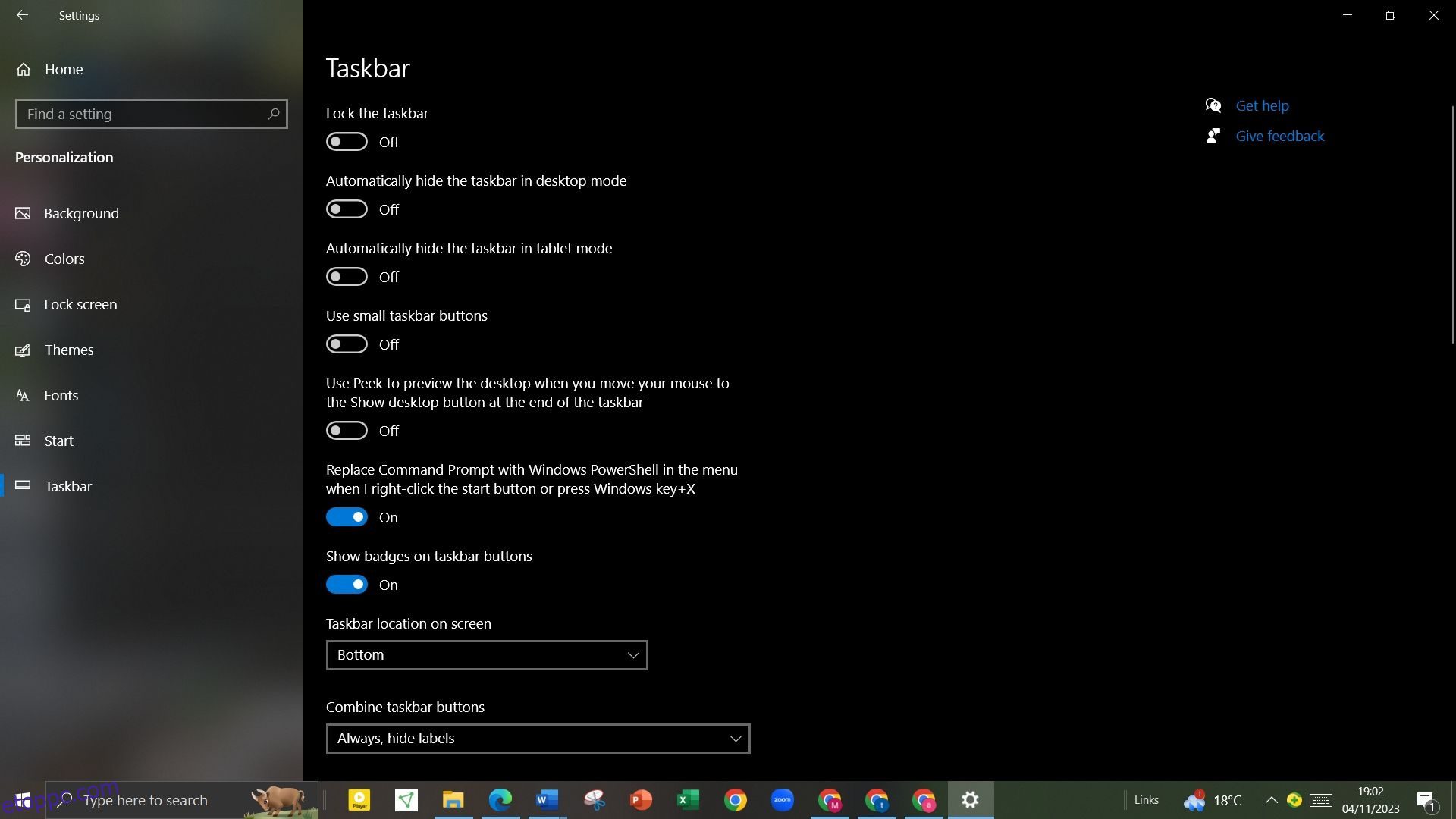Tartalomjegyzék
Kulcs elvitelek
- Szabja testre Windows 10 tálcáját az ikonok középre állításával, hogy külső féltől származó szoftverek nélkül is esztétikus megjelenést biztosítson.
- Kövesse az egyszerű lépéseket a tálcaikonok középre állításához. Ehhez kattintson a jobb gombbal a tálcára, és nyissa meg a Tálca beállításait.
- Ha tovább szeretné személyre szabni a tálcát, fontolja meg a Taskbar X vagy a Stardock Start11 eszközének használatát, amely lehetővé teszi az ikonok stílusának beállítását, és a Windows 11-hez hasonló startmenü-élményt biztosít.
A Windows tálcája nagyszerű módja annak, hogy elérje programjait és olyan fontos szolgáltatásokat, mint a Bluetooth. A Windows 10 alapértelmezés szerint a legfontosabb ikonokat a tálcán a jobb oldalon helyezi el, míg középen van minden hely a programikonok rögzítéséhez. Ha csak néhányat rögzíthet, középre helyezheti őket a tálcán az esztétikusabb megjelenés érdekében.
Ez a cikk bemutatja, hogyan helyezheti középre a Windows 10 tálcaikonjait harmadik féltől származó szoftverek nélkül.
Miért középre kell helyezni a Windows 10 tálcaikonjait?
Nem sok oka van arra, hogy a gyorselérési ikonokat a tálca közepére helyezze. Az elsődleges ok az esztétika, így a Windows 10 rendezettebb lesz. Valójában a Microsoft annyira egyetért ezzel az érzéssel, hogy a Windows 11 alapértelmezett Start menüje és a tálcaikon helye a központ.
Néhány ember azonban az esztétikát is értékeli, amellett, hogy nagy teljesítményű számítógépük van az erőforrás-igényes programok indításához. Emellett, ha rendszeresen vált a Mac és a Windows között, a tálcán (vagy Mac-en a Dock) ikonok helyének konzisztenciája segít.
Hogyan állíthatom középre a tálcaikonokat?
Alapértelmezés szerint a Windows 10 ikonjai balra vannak igazítva. Módosíthatja az alapvető tálcabeállításokat, hogy az ikonokat középre helyezze.
A tálca esztétikájának javításához használja a Taskbar X-et, hogy tovább testreszabja a Windows 10 tálcáját ikonstílusi beállításokkal, animációkkal és sok mással. De ha valami hasonlót keres, mint a Windows 11 Start menüje, használhatja Stardock Start11 eszköze.
Bár nem ingyenes, egyszerű hozzáférést biztosít az új Start menühöz, ha számítógépe nem felel meg a Windows 11 minimális követelményeinek. Ha azonban az a fajta, aki szeret bütykölni az eszközeit, van mód a Windows 11 minimális telepítési követelményeinek megkerülésére. Így az új Start menüt harmadik féltől származó eszköz nélkül használhatja.
Szabja testre a Windows 10 tálcaikon pozícióját
A Windows 10 tálcán alapértelmezés szerint balra igazítsa az ikonokat, és a legtöbb felhasználó ragaszkodik ehhez az igazításhoz. Azonban az ikonokat középre állíthatja, hogy esztétikusabb megjelenést kapjon, anélkül, hogy harmadik féltől származó szoftvert használna. Ezenkívül ugyanezt a módszert használhatja a tálcaikonok jobb oldalra tolására a tálca mellett.